Inventor怎么创建加强筋?Inventor创建加强筋技巧分享
来源:现代工程与技术教育
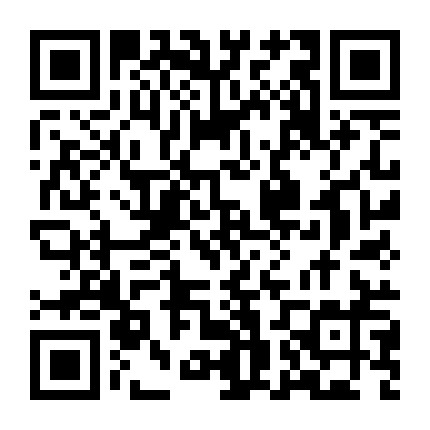
加强筋在部件上是不可或缺的功能部分,在产品设计中,为了提高强度,加强筋是必须的。加强筋有效地增加产品的刚性和强度,而无需大幅增加产品切面面积,对一些经常受到压力、扭力、弯曲的塑胶产品尤其适用。
与草图平面平行的加强筋使用开放的截面轮廓来创建单一支承形状。指定的厚度垂直于草图平面,并在草图的平行方向上拉伸材料。
01
先按照下面的图纸创建出实体。看到零件的两端是没有支撑的,这会导致零件在受力时发生形变,为了增加零件的支撑强度,需要在两侧加上加强筋。
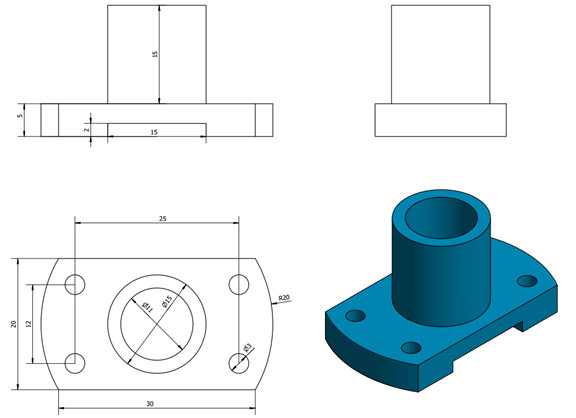
02
加强筋需要一个草图。点击“创建二维草图”,选择中间平面绘制草图。
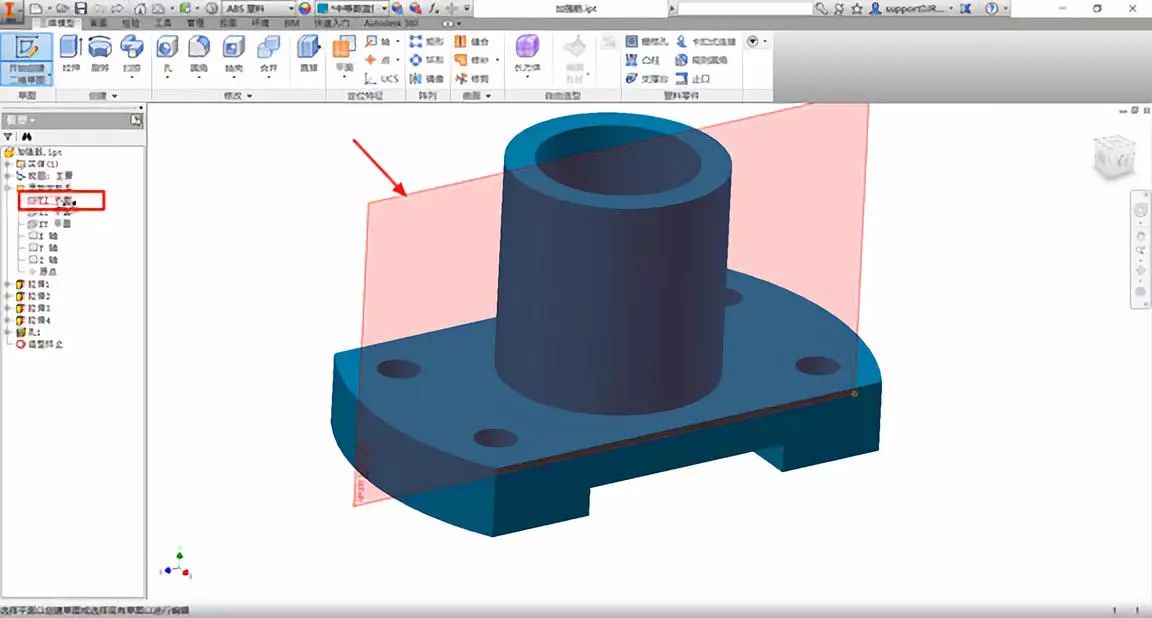
03
生成轮廓参考构造线。点击 “投影切割边”, 生成参考线。切片观察,选中生成的参考线,点击“格式>构造”将黄色的实线变成虚线。
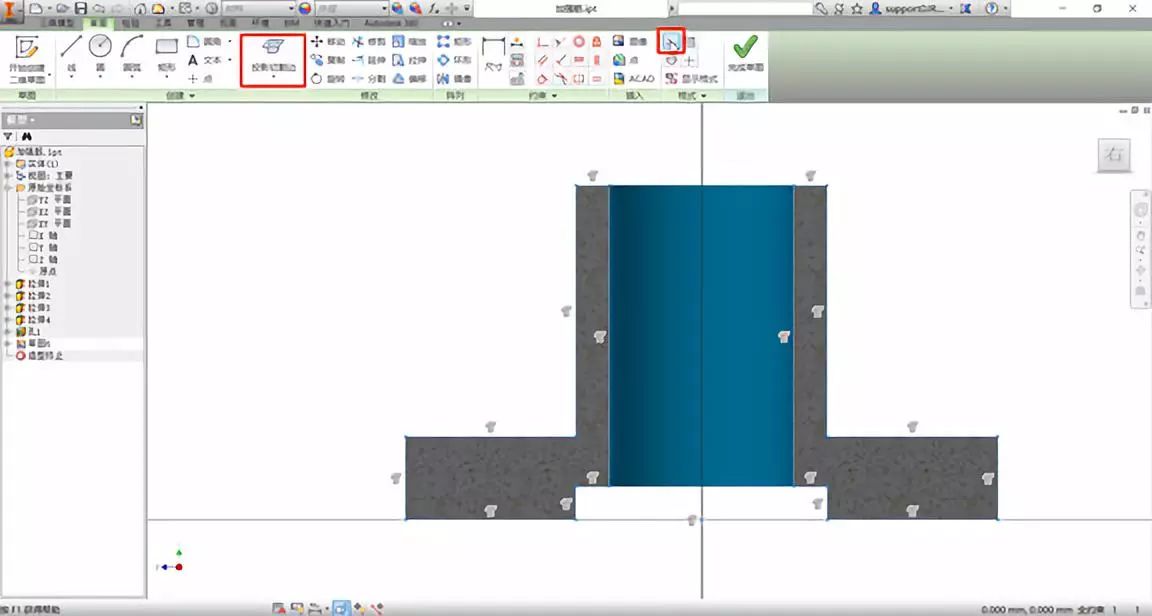
04
点击“直线”工具,在相互垂直的两条构造线之间绘制一条斜线,并标注尺寸,完成草图绘制。
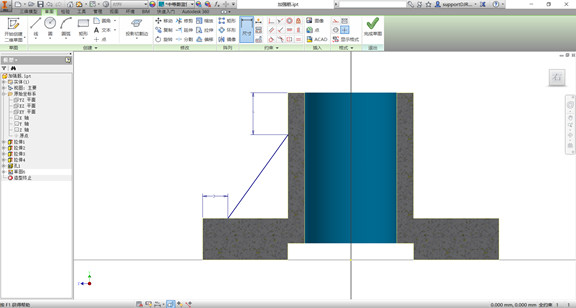
05
点击“加强筋”工具,对加强筋进行设置。选择“平行于草图平面”的加强筋类型,指定加强筋拉伸方向、厚度、加强筋深度等选项。
注:如果没有生成加强筋预览,尝试切换“方向1”或“方向2”。
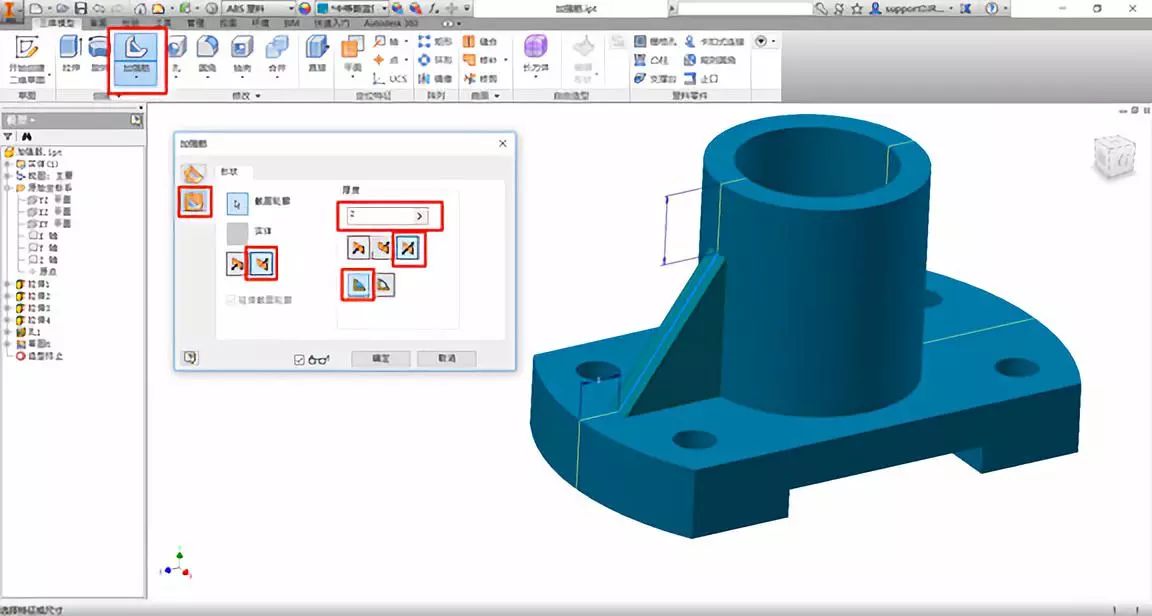
与草图平面垂直的加强筋也称为腹板,使用开放的或封闭的截面轮廓来创建支承形状。指定的厚度平行于草图平面,并在草图的垂直方向上拉伸材料。
01
设定草图平面,并创建截面轮廓;或者可以创建工作平面以用作草图平面。单击“二维草图”,然后单击工作平面或平整面以设定草图平面。使用草图绘制工具,创建一个代表加强筋形状的截面轮廓。
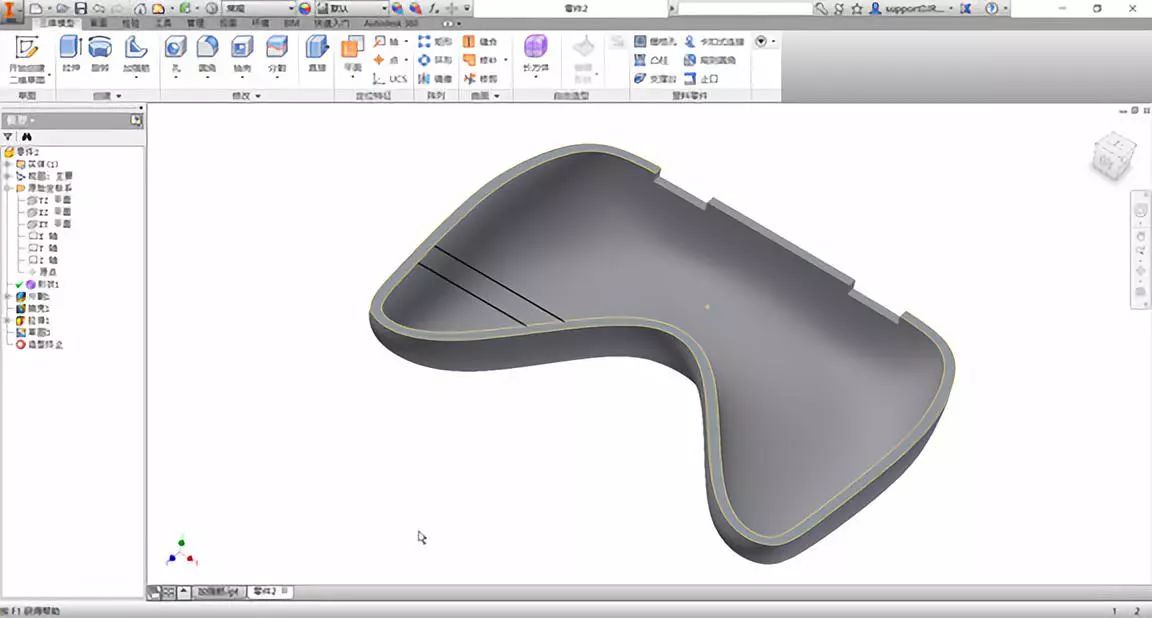
02
在功能区上,单击“创建>加强筋” 。确认已选中截面轮廓,单击“垂直与草图平面”设定加强筋的方向,指定材料的拉伸方向。
注:如果截面轮廓的末端不与零件相交,会显示“延伸截面轮廓”复选框。截面轮廓的末端将自动延伸。如果愿意,可以清除复选框以按照截面轮廓的精确长度创建加强筋和腹板。
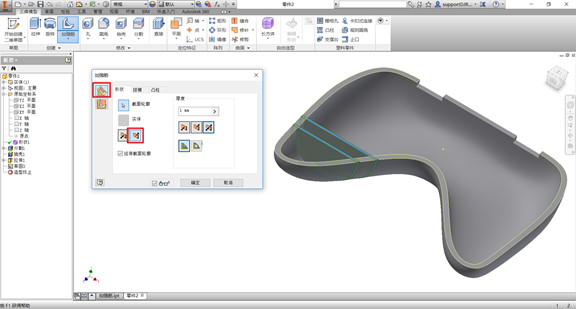
BIM技术是未来的趋势,学习、了解掌握更多BIM前言技术是大势所趋,欢迎更多BIMer加入BIM中文网大家庭(http://www.wanbim.com),一起共同探讨学习BIM技术,了解BIM应用!